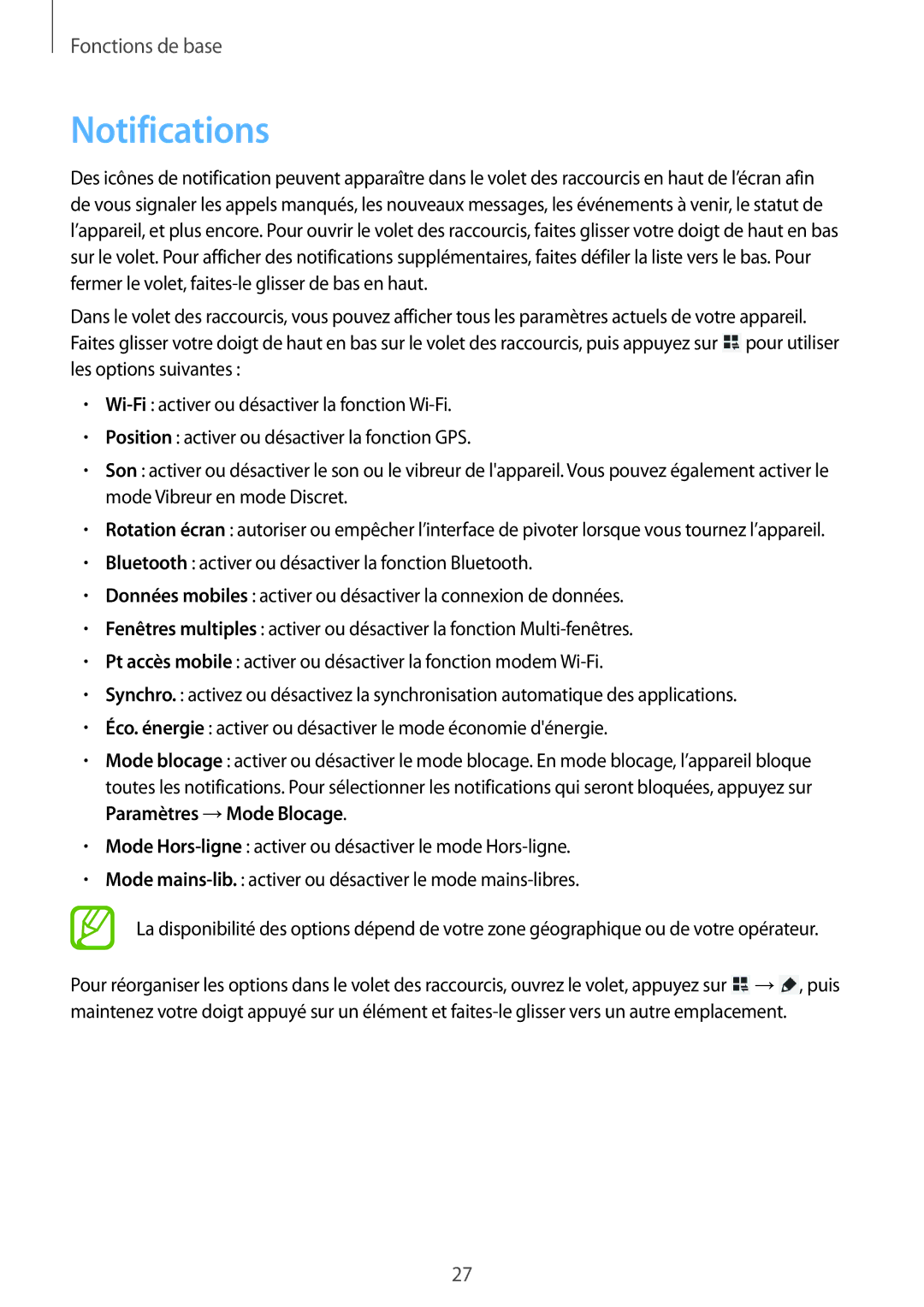Fonctions de base
Notifications
Des icônes de notification peuvent apparaître dans le volet des raccourcis en haut de l’écran afin de vous signaler les appels manqués, les nouveaux messages, les événements à venir, le statut de l’appareil, et plus encore. Pour ouvrir le volet des raccourcis, faites glisser votre doigt de haut en bas sur le volet. Pour afficher des notifications supplémentaires, faites défiler la liste vers le bas. Pour fermer le volet,
Dans le volet des raccourcis, vous pouvez afficher tous les paramètres actuels de votre appareil. Faites glisser votre doigt de haut en bas sur le volet des raccourcis, puis appuyez sur ![]() pour utiliser les options suivantes :
pour utiliser les options suivantes :
•
•Position : activer ou désactiver la fonction GPS.
•Son : activer ou désactiver le son ou le vibreur de l'appareil. Vous pouvez également activer le mode Vibreur en mode Discret.
•Rotation écran : autoriser ou empêcher l’interface de pivoter lorsque vous tournez l’appareil.
•Bluetooth : activer ou désactiver la fonction Bluetooth.
•Données mobiles : activer ou désactiver la connexion de données.
•Fenêtres multiples : activer ou désactiver la fonction
•Pt accès mobile : activer ou désactiver la fonction modem
•Synchro. : activez ou désactivez la synchronisation automatique des applications.
•Éco. énergie : activer ou désactiver le mode économie d'énergie.
•Mode blocage : activer ou désactiver le mode blocage. En mode blocage, l’appareil bloque toutes les notifications. Pour sélectionner les notifications qui seront bloquées, appuyez sur Paramètres →Mode Blocage.
•Mode
•Mode
La disponibilité des options dépend de votre zone géographique ou de votre opérateur.
Pour réorganiser les options dans le volet des raccourcis, ouvrez le volet, appuyez sur ![]() →
→![]() , puis maintenez votre doigt appuyé sur un élément et
, puis maintenez votre doigt appuyé sur un élément et
27